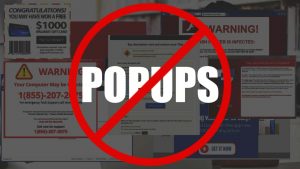 Stai cercando di sbarazzarsi di un pop-up fastidioso nome “CentralStructured”?
Stai cercando di sbarazzarsi di un pop-up fastidioso nome “CentralStructured”?
Non sei l'unico che fare con questo problema. Molti utenti Mac hanno riferito di aver avuto difficoltà nel rimuovere in modo permanente un paio di finestre pop-up noto come “ExtraBrowser” e “CentralStructured“. Si noti che questi due pop-up può essere provenienti da diverse applicazioni adware che sono stati impacchettati in un unico programma di installazione. Si potrebbe essere testimoni uno di loro, o ambedue contemporaneamente.
Si può essere vedendo uno schermo bianco che mostra sul desktop, prima dicendo che è carico e quindi che l'installazione è completa. Sembra che tutti questi problemi sono derivanti da adware applicazioni, che può essere nascosto nel vostro sistema.

Sommario minaccia
| Nome | CentralStructured Pop-Up |
| Tipo | Dirottatore del Browser per Mac OS |
| breve descrizione | Può visualizzare diversi tipi di annunci sul vostro Mac, alcuni dei quali potrebbero essere pericolosi. Può modificare le impostazioni del browser. |
| Sintomi | Pop-up, le prestazioni del browser peggiorata. |
| Metodo di distribuzione | installatori in bundle, Navigazione Unsafe |
| Detection Tool |
Verifica se il tuo sistema è stato interessato da malware
Scarica
Combo Cleaner
|

CentralStructured Pop-Up – Perché continuo a Vedendolo?
Il CentralStructured pop-up possono essere correlati a un'applicazione adware o un motore di ricerca fasullo conosciuto come AuraSearch (aura-search.net). Se scheda homepage e nuovi del browser viene modificata in aura-search.net senza il tuo consenso, allora si tratta di un dirottatore del browser.
Si dovrebbe tenere a mente che AuraSearch potrebbe essere fornito in bundle con una varietà di applicazioni potenzialmente indesiderate (o PUA) con le funzionalità del browser-hijacking, quindi a meno che si esegue una ricerca approfondita sul vostro Mac o eseguire la scansione con un programma anti-malware, Non si può essere certi che cosa ha causato. Il CentralStructured pop-up si sta vedendo nel tuo browser è più probabile relative allo stesso PUA / adware.
Potreste aver mancato il momento in cui il PUA causando la CentralStructured pop-up è atterrato sul vostro Mac, perché PUA sono di solito consegnati tramite tecniche ombrosi come la vendita abbinata del software, installatori freeware danneggiati, vari file torrent e altri. Tutte queste tecniche hanno lo scopo di ingannare gli utenti a installare programmi indesiderati senza notare il processo di installazione.
In poche parole, si potrebbe avere installato un'applicazione potenzialmente indesiderata mentre si stava installando un altro app presumibilmente utile (un metodo poco noto come bundling). Sfortunatamente, è facile essere d'accordo con l'installazione di alcune applicazioni extra senza accorgersi della loro presenza perché le informazioni sugli extra aggiunti è raramente divulgate in maniera corretta.
C'è anche la possibilità di un drive-by download. Se non ricordate il download di qualsiasi applicazione, sia legittimo sospetto ot, si può havе visitato un sito infetto. Si noti che anche i siti Web legittimi possono infettarsi. Per farla breve, il sito infetto potrebbe sfruttare una vulnerabilità nel browser web per effettuare un drive-by download. Una volta che l'adware / PUA è installato, si può iniziare l'esecuzione di un elenco di azioni illecite, come la raccolta delle informazioni, si reindirizzamento a siti Web dannosi, e generando un sacco di pubblicità intrusive su tutte le pagine visitate.
Per motivi di sicurezza del vostro dispositivo, è meglio prendere in considerazione la rimozione completa del OutputData “virus” dal browser colpita e sistema.

Rimuovere CentralStructured Pop-Up
Rimuovere CentralStructured pop-up completamente dal vostro Mac, si consiglia di seguire la procedura di rimozione che sono sotto di questo articolo. Sono realizzati con l'idea principale per aiutarvi a sradicare il pop-up e il PUA / adware generarla, passo dopo passo, dal vostro Mac. Per una migliore rimozione, si consiglia di scaricare ed eseguire una scansione del vostro Mac, utilizzando un programma specifico anti-malware.
Passaggi da preparare prima della rimozione:
Prima di iniziare a seguire i passi di seguito, Essere informati che si deve prima fare le seguenti operazioni preliminari:
- Eseguire il backup dei file nel caso in cui il peggio accade.
- Assicurarsi di avere un dispositivo con queste istruzioni su standy.
- Armatevi di pazienza.
- 1. Cerca malware per Mac
- 2. Disinstallare le app rischiose
- 3. Pulisci i tuoi browser
Passo 1: Scan for and remove CentralStructured Pop-Up files from your Mac
Quando si verificano problemi sul Mac a causa di script e programmi indesiderati come CentralStructured Pop-Up, il modo consigliato di eliminare la minaccia è quello di utilizzare un programma anti-malware. SpyHunter per Mac offre funzionalità di sicurezza avanzate insieme ad altri moduli che miglioreranno la sicurezza del tuo Mac e la proteggeranno in futuro.

Guida rapida e semplice alla rimozione di video malware per Mac
Passo bonus: Come rendere il tuo Mac più veloce?
Le macchine Mac mantengono probabilmente il sistema operativo più veloce in circolazione. Ancora, I Mac a volte diventano lenti e lenti. La guida video di seguito esamina tutti i possibili problemi che possono portare il tuo Mac a essere più lento del solito, nonché tutti i passaggi che possono aiutarti a velocizzare il tuo Mac.
Passo 2: Uninstall CentralStructured Pop-Up and remove related files and objects
1. Colpire il ⇧ + ⌘ + U chiavi per aprire Utilità. Un altro modo è fare clic su "Vai" e quindi su "Utilità", come l'immagine qui sotto mostra:

2. Trova Activity Monitor e fai doppio clic su di esso:

3. Nel sguardo Activity Monitor per eventuali processi sospetti, appartenenti o collegati a CentralStructured Pop-Up:


4. Clicca sul "Andare" nuovamente il pulsante, ma questa volta seleziona Applicazioni. Un altro modo è con i pulsanti ⇧+⌘+A.
5. Nel menu Applicazioni, cercare qualsiasi applicazione sospetto o un'applicazione con un nome, simile o identico a CentralStructured Pop-Up. Se lo trovate, fare clic con il tasto destro sull'app e selezionare "Sposta nel cestino".

6. Selezionare conti, dopo di che cliccare sul elementi di login preferenza. Il Mac ti mostrerà un elenco di elementi che si avvia automaticamente quando si accede. Cerca eventuali app sospette identiche o simili a CentralStructured Pop-Up. Seleziona l'app di cui vuoi interrompere l'esecuzione automatica, quindi seleziona su Meno (“-“) icona per nasconderlo.
7. Rimuovi manualmente eventuali file rimanenti che potrebbero essere correlati a questa minaccia seguendo i passaggi secondari di seguito:
- Vai a mirino.
- Nella barra di ricerca digitare il nome della app che si desidera rimuovere.
- Al di sopra della barra di ricerca cambiare i due menu a tendina per "File di sistema" e "Sono inclusi" in modo che è possibile vedere tutti i file associati con l'applicazione che si desidera rimuovere. Tenete a mente che alcuni dei file non possono essere correlati al app in modo da essere molto attenti che i file si elimina.
- Se tutti i file sono correlati, tenere il ⌘ + A per selezionare loro e poi li di auto "Trash".
Nel caso in cui non è possibile rimuovere CentralStructured Pop-Up tramite Passo 1 sopra:
Nel caso in cui non è possibile trovare i file dei virus e gli oggetti nelle applicazioni o altri luoghi che abbiamo sopra riportati, si può cercare manualmente per loro nelle Biblioteche del Mac. Ma prima di fare questo, si prega di leggere il disclaimer qui sotto:
1. Clicca su "Andare" e poi "Vai alla cartella" come mostrato sotto:

2. Digitare "/Library / LauchAgents /" e fai clic su Ok:

3. Elimina tutti i file dei virus che hanno un nome simile o uguale a CentralStructured Pop-Up. Se credete che ci sia tale file non, non eliminare nulla.

È possibile ripetere la stessa procedura con le seguenti altre directory Biblioteca:
→ ~ / Library / LaunchAgents
/Library / LaunchDaemons
Mancia: ~ è lì apposta, perché porta a più LaunchAgents.
Passo 3: Rimuovere CentralStructured Pop-Up - estensioni legate da Safari / Cromo / Firefox









CentralStructured Pop-Up-FAQ
Cos'è CentralStructured Pop-Up sul tuo Mac?
La minaccia CentralStructured Pop-Up è probabilmente un'app potenzialmente indesiderata. C'è anche una possibilità a cui potrebbe essere correlato Malware per Mac. Se è così, tali app tendono a rallentare in modo significativo il tuo Mac e visualizzare annunci pubblicitari. Potrebbero anche utilizzare cookie e altri tracker per ottenere informazioni di navigazione dai browser web installati sul tuo Mac.
I Mac possono prendere virus?
Sì. Tanto quanto qualsiasi altro dispositivo, I computer Apple ricevono malware. I dispositivi Apple potrebbero non essere un bersaglio frequente il malware autori, ma stai certo che quasi tutti i dispositivi Apple possono essere infettati da una minaccia.
Quali tipi di minacce esistono per Mac?
Secondo la maggior parte dei ricercatori di malware ed esperti di sicurezza informatica, il tipi di minacce che attualmente possono infettare il tuo Mac possono essere programmi antivirus non autorizzati, adware o dirottatori (PUP), Cavalli di Troia, ransomware e malware crittografico.
Cosa fare se ho un virus Mac, Like CentralStructured Pop-Up?
Niente panico! Puoi sbarazzarti facilmente della maggior parte delle minacce Mac isolandole prima e poi rimuovendole. Un modo consigliato per farlo è utilizzare un fornitore affidabile software di rimozione malware che può occuparsi della rimozione automaticamente per te.
Esistono molte app anti-malware per Mac tra cui puoi scegliere. SpyHunter per Mac è una delle app anti-malware per Mac consigliate, che può eseguire la scansione gratuitamente e rilevare eventuali virus. Ciò consente di risparmiare tempo per la rimozione manuale che altrimenti sarebbe necessario eseguire.
How to Secure My Data from CentralStructured Pop-Up?
Con poche semplici azioni. Innanzitutto, è imperativo seguire questi passaggi:
Passo 1: Trova un computer sicuro e collegalo a un'altra rete, non quello in cui è stato infettato il tuo Mac.
Passo 2: Cambiare tutte le password, a partire dalle password della posta elettronica.
Passo 3: consentire autenticazione a due fattori per la protezione dei tuoi account importanti.
Passo 4: Chiama la tua banca a modificare i dati della carta di credito (codice segreto, eccetera) se hai salvato la tua carta di credito per lo shopping online o hai svolto attività online con la tua carta.
Passo 5: Assicurati che chiama il tuo ISP (Provider o operatore Internet) e chiedi loro di cambiare il tuo indirizzo IP.
Passo 6: Cambia il tuo Password Wi-Fi.
Passo 7: (Opzionale): Assicurati di scansionare tutti i dispositivi collegati alla tua rete alla ricerca di virus e ripeti questi passaggi per loro se sono interessati.
Passo 8: Installa anti-malware software con protezione in tempo reale su ogni dispositivo che hai.
Passo 9: Cerca di non scaricare software da siti di cui non sai nulla e stai alla larga siti web di bassa reputazione generalmente.
Se segui queste raccomandazioni, la tua rete e i dispositivi Apple diventeranno significativamente più sicuri contro qualsiasi minaccia o software invasivo delle informazioni e saranno privi di virus e protetti anche in futuro.
Altri suggerimenti che puoi trovare sul nostro Sezione Virus MacOS, dove puoi anche porre domande e commentare i tuoi problemi con il Mac.
About the CentralStructured Pop-Up Research
I contenuti che pubblichiamo su SensorsTechForum.com, this CentralStructured Pop-Up how-to removal guide included, è il risultato di ricerche approfondite, duro lavoro e la dedizione del nostro team per aiutarti a rimuovere il problema specifico di macOS.
How did we conduct the research on CentralStructured Pop-Up?
Si prega di notare che la nostra ricerca si basa su un'indagine indipendente. Siamo in contatto con ricercatori di sicurezza indipendenti, grazie al quale riceviamo aggiornamenti quotidiani sulle ultime definizioni di malware, compresi i vari tipi di minacce per Mac, in particolare adware e app potenzialmente indesiderate (soddisfatto).
Inoltre, the research behind the CentralStructured Pop-Up threat is backed with VirusTotal.
Per comprendere meglio la minaccia rappresentata dal malware per Mac, si prega di fare riferimento ai seguenti articoli che forniscono dettagli informati.


